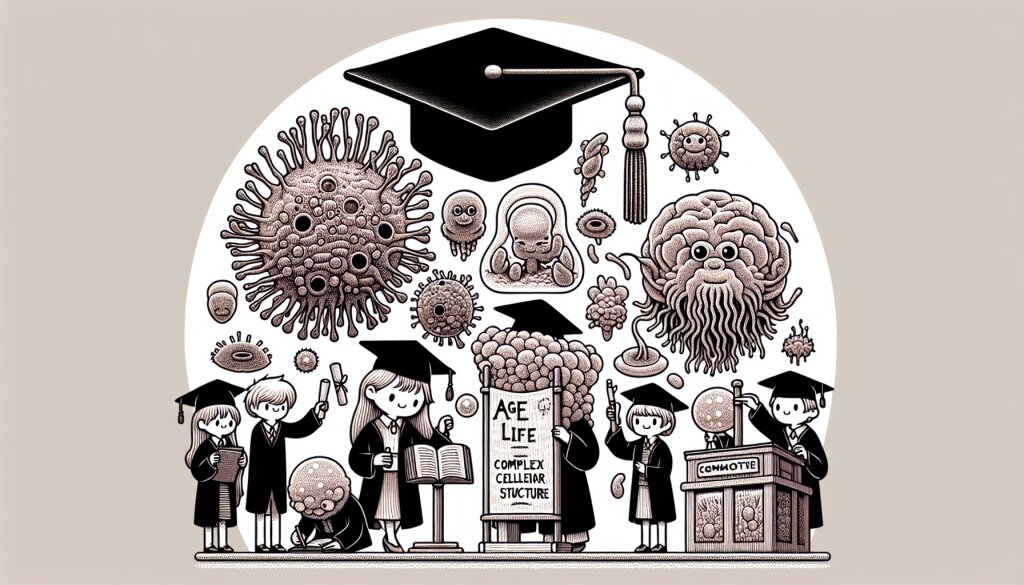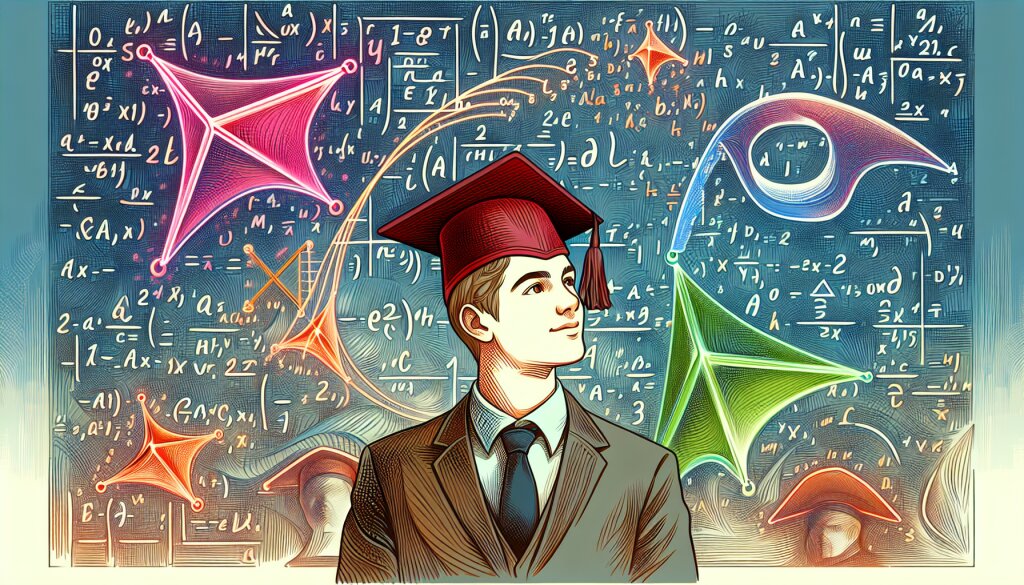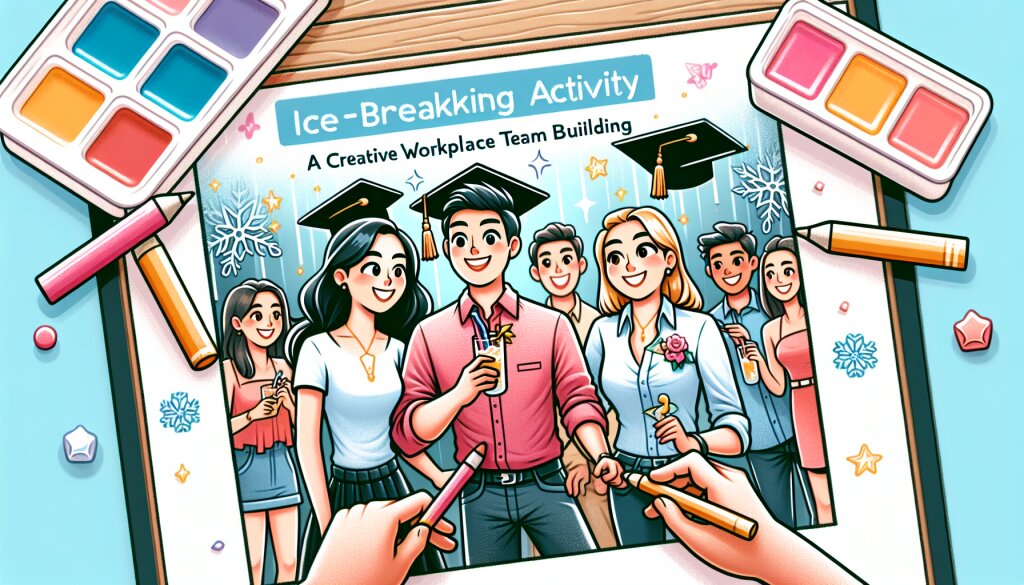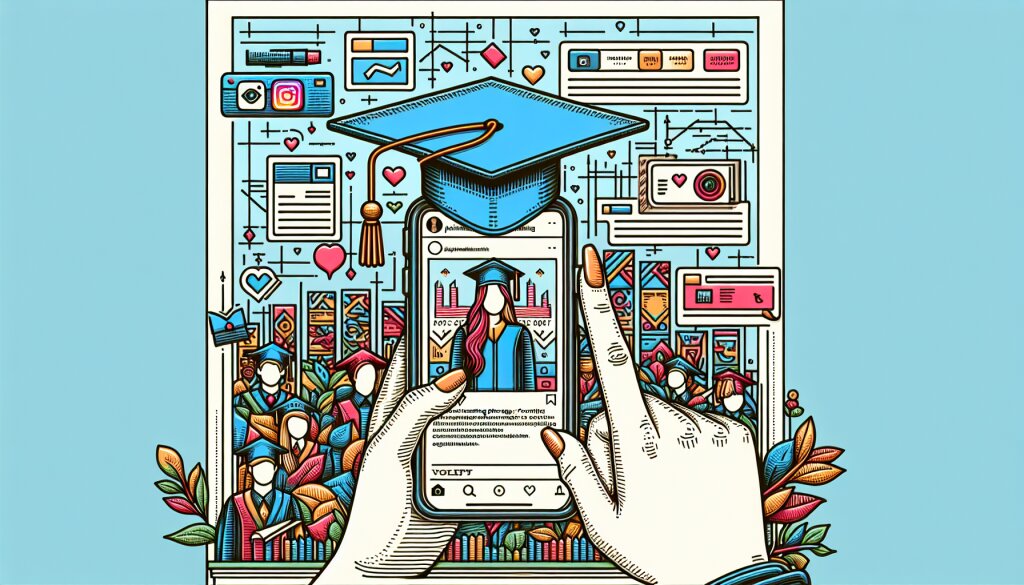Titanium에서 네이티브 UI 컴포넌트 활용하기 🚀

안녕하세요, 여러분! 오늘은 모바일 앱 개발의 핫한 주제, Titanium에서 네이티브 UI 컴포넌트를 활용하는 방법에 대해 깊이 파볼 거예요. 😎 이 글을 읽고 나면 여러분도 Titanium 마스터가 될 수 있을 거예요! ㅋㅋㅋ
잠깐! Titanium이 뭔지 모르는 분들을 위해 간단히 설명드릴게요. Titanium은 JavaScript를 사용해 크로스 플랫폼 모바일 앱을 개발할 수 있는 프레임워크예요. 네이티브 UI 컴포넌트를 사용할 수 있어서 성능도 좋고, 앱 퀄리티도 높일 수 있죠!
자, 이제 본격적으로 시작해볼까요? 🏁
1. Titanium의 네이티브 UI 컴포넌트란? 🤔
네이티브 UI 컴포넌트는 말 그대로 각 플랫폼(iOS, Android)에서 제공하는 원래의 UI 요소를 말해요. Titanium을 사용하면 이런 네이티브 컴포넌트를 JavaScript로 쉽게 만들고 조작할 수 있어요. 완전 꿀이죠? 🍯
네이티브 UI 컴포넌트를 사용하면 뭐가 좋을까요?
- 성능이 훨씬 좋아요! 👍
- 각 플랫폼의 디자인 가이드라인을 자연스럽게 따를 수 있어요.
- 사용자들에게 익숙한 UI를 제공할 수 있어요.
- 플랫폼별 특화 기능을 쉽게 구현할 수 있어요.
이렇게 좋은 점이 많은데 안 쓸 이유가 있나요? ㅋㅋㅋ
위 그림을 보면 Titanium 앱이 어떻게 네이티브 UI를 활용하는지 한눈에 볼 수 있죠? 😉
2. Titanium에서 자주 사용되는 네이티브 UI 컴포넌트 🧰
Titanium에서는 정말 다양한 네이티브 UI 컴포넌트를 제공해요. 여기서는 자주 사용되는 몇 가지를 살펴볼게요!
Tip! 이런 컴포넌트들을 잘 활용하면 여러분도 금방 멋진 앱을 만들 수 있을 거예요. 재능넷에서 Titanium 개발 강의를 들어보는 것도 좋은 방법이에요! 🎓
2.1 Window
Window는 앱의 기본 컨테이너예요. 모든 UI 요소는 Window 안에 들어가게 되죠.
var win = Ti.UI.createWindow({
backgroundColor: '#fff',
title: '내 첫 Titanium 앱'
});
win.open();
이렇게 하면 기본 Window가 생성되고 열리게 돼요. 심플하죠? ㅎㅎ
2.2 Button
버튼은 거의 모든 앱에서 필수적으로 사용되는 UI 요소예요. Titanium에서는 이렇게 만들 수 있어요:
var button = Ti.UI.createButton({
title: '클릭해보세요!',
top: 50,
width: 200,
height: 50
});
win.add(button);
버튼에 이벤트를 추가하는 것도 super easy해요!
button.addEventListener('click', function() {
alert('버튼이 클릭되었어요!');
});
2.3 Label
텍스트를 표시하는 데 사용되는 Label도 자주 사용되는 컴포넌트 중 하나예요.
var label = Ti.UI.createLabel({
text: '안녕하세요, Titanium!',
color: '#333',
font: { fontSize: 20 },
textAlign: Ti.UI.TEXT_ALIGNMENT_CENTER,
top: 120,
width: Ti.UI.SIZE,
height: Ti.UI.SIZE
});
win.add(label);
이렇게 하면 예쁜 라벨이 생성돼요. 폰트 사이즈나 색상도 마음대로 조절할 수 있어요!
2.4 TextField
사용자 입력을 받을 때는 TextField를 사용해요. 로그인 화면 같은 곳에서 자주 볼 수 있죠.
var textField = Ti.UI.createTextField({
hintText: '여기에 입력하세요',
borderStyle: Ti.UI.INPUT_BORDERSTYLE_ROUNDED,
color: '#336699',
top: 180,
width: 250,
height: 40
});
win.add(textField);
힌트 텍스트(placeholder)도 설정할 수 있고, 테두리 스타일도 지정할 수 있어요. 완전 편리하죠? 👍
2.5 TableView
목록을 표시할 때는 TableView가 최고예요! 특히 긴 목록을 스크롤 하면서 보여줄 때 유용해요.
var tableData = [];
for (var i = 0; i < 20; i++) {
tableData.push({title: '항목 ' + (i + 1)});
}
var tableView = Ti.UI.createTableView({
data: tableData,
top: 230
});
win.add(tableView);
이렇게 하면 20개의 항목을 가진 테이블 뷰가 생성돼요. 스크롤도 자동으로 생기니까 편리하죠?
위 그림을 보면 우리가 지금까지 배운 컴포넌트들이 어떻게 구성되는지 한눈에 볼 수 있어요. 멋지죠? 😎
3. 네이티브 UI 컴포넌트 스타일링하기 💅
Titanium에서는 네이티브 UI 컴포넌트의 스타일을 JavaScript로 쉽게 변경할 수 있어요. CSS를 사용하는 것처럼 말이죠!
3.1 기본 스타일링
컴포넌트를 생성할 때 스타일 속성을 지정할 수 있어요.
var fancyButton = Ti.UI.createButton({
title: '멋진 버튼',
backgroundColor: '#3498db',
color: '#fff',
borderRadius: 10,
font: { fontSize: 18, fontWeight: 'bold' },
width: 200,
height: 50
});
이렇게 하면 파란색 배경에 흰색 글씨, 둥근 모서리를 가진 멋진 버튼이 만들어져요. 완전 힙하죠? ㅋㅋㅋ
3.2 동적 스타일 변경
이미 생성된 컴포넌트의 스타일을 나중에 변경할 수도 있어요.
fancyButton.backgroundColor = '#e74c3c';
fancyButton.color = '#ecf0f1';
fancyButton.title = '스타일 변경됨!';
이렇게 하면 버튼의 색상과 텍스트가 동적으로 변경돼요. 사용자 인터랙션에 따라 UI를 변경할 때 유용하죠!
3.3 플랫폼별 스타일링
Titanium의 장점 중 하나는 플랫폼별로 다른 스타일을 적용할 수 있다는 거예요.
var platformSpecificButton = Ti.UI.createButton({
title: '플랫폼별 버튼',
backgroundColor: Ti.Platform.name === 'android' ? '#a4c639' : '#007aff',
color: '#fff',
height: 50,
width: 200
});
이렇게 하면 Android에서는 초록색, iOS에서는 파란색 버튼이 만들어져요. 각 플랫폼의 디자인 가이드라인을 따르기 쉬워지죠!
Pro Tip! 재능넷에서 UI/UX 디자인 강의를 들어보는 것도 좋아요. 네이티브 UI 컴포넌트를 더 멋지게 활용할 수 있을 거예요! 🎨
위 그림을 보면 Android와 iOS의 UI 스타일 차이를 확실히 알 수 있죠? Titanium을 사용하면 이런 차이를 쉽게 구현할 수 있어요!
4. 네이티브 UI 컴포넌트의 이벤트 처리 🎭
UI는 예쁘게 만드는 것도 중요하지만, 사용자와 상호작용할 수 있어야 진짜 의미가 있죠. Titanium에서는 네이티브 UI 컴포넌트에 쉽게 이벤트를 추가할 수 있어요.
4.1 기본 이벤트 리스너 추가하기
가장 기본적인 방법은 addEventListener 메소드를 사용하는 거예요.
var button = Ti.UI.createButton({
title: '클릭해보세요!',
width: 200,
height: 50
});
button.addEventListener('click', function(e) {
alert('버튼이 클릭되었어요!');
});
win.add(button);
이렇게 하면 버튼을 클릭할 때마다 알림이 뜨게 돼요. 심플하죠? ㅎㅎ
4.2 여러 이벤트 처리하기
하나의 컴포넌트에 여러 이벤트를 추가할 수도 있어요.
var textField = Ti.UI.createTextField({
hintText: '여기에 입력하세요',
width: 250,
height: 40
});
textField.addEventListener('focus', function(e) {
console.log('텍스트 필드에 포커스가 왔어요!');
});
textField.addEventListener('blur', function(e) {
console.log('텍스트 필드에서 포커스가 떠났어요!');
});
textField.addEventListener('change', function(e) {
console.log('텍스트가 변경되었어요: ' + e.value);
});
win.add(textField);
이렇게 하면 텍스트 필드의 상태 변화를 모두 추적할 수 있어요. 완전 꿀팁이죠? 🍯
4.3 이벤트 버블링 활용하기
Titanium에서도 이벤트 버블링을 활용할 수 있어요. 부모 컴포넌트에서 자식 컴포넌트의 이벤트를 한 번에 처리할 수 있죠.
var view = Ti.UI.createView({
backgroundColor: '#f1f1f1',
width: 300,
height: 200
});
var button1 = Ti.UI.createButton({
title: '버튼 1',
top: 20,
width: 100,
height: 40
});
var button2 = Ti.UI.createButton({
title: '버튼 2',
bottom: 20,
width: 100,
height: 40
});
view.add(button1);
view.add(button2);
view.addEventListener('click', function(e) {
if (e.source.title) {
console.log(e.source.title + '이 클릭되었어요!');
}
});
win.add(view);
이렇게 하면 view에 하나의 이벤트 리스너만 추가해도 두 버튼의 클릭 이벤트를 모두 처리할 수 있어요. 효율적이죠? 👍
위 그림을 보면 이벤트가 어떻게 버블링되는지 이해하기 쉽죠? 버튼에서 시작된 이벤트가 부모 View로 전달되는 걸 볼 수 있어요.
참고: 이벤트 처리는 앱의 성능에 큰 영향을 미칠 수 있어요. 재능넷에서 제공하는 성능 최적화 강의를 들어보는 것도 좋은 방법이에요! 🚀
5. 고급 네이티브 UI 컴포넌트 활용하기 🏆
지금까지 기본적인 네이티브 UI 컴포넌트들을 살펴봤는데요, Titanium에는 더 복잡하고 강력한 컴포넌트들도 있어요. 이런 고급 컴포넌트들을 잘 활용하면 앱의 품질을 한층 더 높일 수 있죠!
5.1 ScrollableView
ScrollableView는 여러 뷰를 좌우로 스크롤할 수 있게 해주는 컴포넌트예요. 온보딩 화면이나 이미지 갤러리 같은 곳에서 자주 사용돼요.
var scrollableView = Ti.UI.createScrollableView({
views: [
Ti.UI.createView({ backgroundColor: 'red' }),
Ti.UI.createView({ backgroundColor: 'blue' }),
Ti.UI.createView({ backgroundColor: 'green' })
],
showPagingControl: true,
pagingControlColor: '#999'
});
win.add(scrollableView);
이렇게 하면 빨강, 파랑, 초록 세 가지 색상의 뷰를 스크롤할 수 있는 화면이 만들어져요. 완전 쿨하죠? 😎
5.2 TabGroup
TabGroup은 여러 개의 탭을 만들어 각 탭에 다른 화면을 보여줄 수 있게 해주는 컴포넌트예요. 많은 앱에서 메인 네비게이션으로 사용하죠.
var tabGroup = Ti.UI.createTabGroup();
var tab1 = Ti.UI.createTab({
title: '홈',
icon: 'home.png',
window: Ti.UI.createWindow({ title: '홈 화면', backgroundColor: '#fff' })
});
var tab2 = Ti.UI.createTab({
title: '설정',
icon: 'settings.png',
window: Ti.UI.createWindow({ title: '설정 화면', backgroundColor: '#fff' })
});
tabGroup.addTab(tab1);
tabGroup.addTab(tab2);
tabGroup.open();
이렇게 하면 홈과 설정 두 개의 탭이 있는 화면이 만들어져요. 각 탭을 클릭하면 해당 화면으로 이동하죠. 편리하지 않나요? ㅎㅎ
5.3 ListView
ListView는 TableView보다 더 유연하고 성능이 좋은 리스트 컴포넌트예요. 커스텀 셀도 쉽게 만들 수 있어서 복잡한 목록을 표현하기에 좋아요.
var listView = Ti.UI.createListView({
templates: {
'template': {
childTemplates: [
{
type: 'Ti.UI.Label',
bindId: 'title',
properties: { left: 10, top: 5, font: { fontSize: 18 } }
},
{
type: 'Ti.UI.Label',
bindId: 'subtitle',
properties: { left: 10, top: 25, font: { fontSize: 14 }, color: '#999' }
}
]
}
},
defaultItemTemplate: 'template'
});
var sections = [];
var fruitSection = Ti.UI.createListSection({ headerTitle: '과일' });
var fruitDataSet = [
{ title: { text: '사과' }, subtitle: { text: '빨간 과일' } },
{ title: { text: '바나나' }, subtitle: { text: '노란 과일' } },
{ title: { text: '포도' }, subtitle: { text: '보라색 과일' } }
];
fr uitSection.setItems(fruitDataSet);
sections.push(fruitSection);
listView.sections = sections;
win.add(listView);
이렇게 하면 과일 목록이 예쁘게 표시되는 ListView가 만들어져요. 제목과 부제목이 있는 커스텀 셀을 사용했죠. 완전 프로페셔널해 보이지 않나요? 👨💻
위 그림을 보면 ScrollableView, TabGroup, ListView가 어떻게 생겼는지 한눈에 볼 수 있죠? 이런 고급 컴포넌트들을 잘 활용하면 정말 멋진 앱을 만들 수 있어요! 😄
6. 네이티브 UI 컴포넌트 최적화 팁 💡
네이티브 UI 컴포넌트를 사용하면 성능이 좋아지지만, 잘못 사용하면 오히려 앱이 느려질 수 있어요. 여기 몇 가지 최적화 팁을 소개할게요!
6.1 리소스 재사용하기
같은 스타일의 컴포넌트를 여러 번 사용한다면, 스타일 객체를 재사용하세요.
var buttonStyle = {
backgroundColor: '#3498db',
color: '#fff',
height: 40,
width: 200
};
var button1 = Ti.UI.createButton(Object.assign({ title: '버튼 1' }, buttonStyle));
var button2 = Ti.UI.createButton(Object.assign({ title: '버튼 2' }, buttonStyle));
이렇게 하면 메모리 사용량도 줄이고, 코드도 더 깔끔해져요. 일석이조죠? ㅎㅎ
6.2 불필요한 뷰 제거하기
화면에 보이지 않는 뷰는 메모리에서 제거하는 것이 좋아요.
function cleanupView() {
if (myView) {
myWindow.remove(myView);
myView = null;
}
}
이렇게 하면 메모리 누수를 방지할 수 있어요. 특히 큰 이미지나 복잡한 뷰를 다룰 때 중요해요!
6.3 레이아웃 최적화하기
복잡한 레이아웃은 성능에 영향을 줄 수 있어요. 가능하면 간단한 레이아웃을 사용하세요.
// 좋은 예
var view = Ti.UI.createView({
layout: 'vertical',
height: Ti.UI.SIZE
});
// 피해야 할 예
var view = Ti.UI.createView();
view.add(Ti.UI.createView({ top: 10 }));
view.add(Ti.UI.createView({ top: 20 }));
view.add(Ti.UI.createView({ top: 30 }));
'vertical' 레이아웃을 사용하면 자동으로 뷰들이 세로로 정렬돼요. 일일이 top 값을 지정하는 것보다 훨씬 효율적이죠!
Pro Tip! 재능넷에서 모바일 앱 성능 최적화 강의를 들어보는 것도 좋아요. 더 깊이 있는 최적화 기법을 배울 수 있을 거예요! 🚀
위 그림을 보면 UI 최적화의 세 가지 핵심 포인트를 한눈에 볼 수 있어요. 이런 방법들을 잘 활용하면 앱의 성능이 확실히 좋아질 거예요! 👍
7. 마무리: Titanium으로 네이티브 UI의 힘을 unleash하세요! 🚀
자, 여기까지 Titanium에서 네이티브 UI 컴포넌트를 활용하는 방법에 대해 알아봤어요. 정말 많은 내용을 다뤘죠? 😅
Titanium을 사용하면 JavaScript로 네이티브 UI를 다룰 수 있어 정말 편리해요. 크로스 플랫폼 개발의 장점은 살리면서도, 각 플랫폼의 네이티브한 느낌을 그대로 살릴 수 있죠. 완전 꿀이에요! 🍯
여러분도 이제 Titanium으로 멋진 앱을 만들어보세요. 기본적인 버튼부터 시작해서 복잡한 리스트뷰까지, 여러분의 상상력이 곧 앱이 됩니다. 😎
그리고 잊지 마세요. UI는 단순히 예쁘기만 하면 안 돼요. 사용자 경험(UX)을 항상 고려해야 해요. 재능넷에서 UX 디자인 강의도 들어보는 건 어떨까요? 더 멋진 앱을 만들 수 있을 거예요! 🌟
마지막으로, 개발은 끊임없는 학습의 과정이에요. Titanium 공식 문서도 자주 확인하고, 커뮤니티에도 참여해보세요. 다른 개발자들의 경험을 듣는 것도 큰 도움이 될 거예요.
자, 이제 여러분의 차례예요! Titanium으로 네이티브 UI의 힘을 unleash하세요! 🚀 화이팅! 💪
Remember: 코딩은 실전이 중요해요. 이 글에서 배운 내용을 직접 코드로 작성해보세요. 그리고 재능넷에서 더 많은 실전 프로젝트를 경험해보는 것도 좋은 방법이에요! 🖥️